實作進攻型行事曆:學會留時間給自己的進度排程心法
對不善時間管理的朋友來說,或許常常遇到的一個情況是答應接下太多的會議、活動或是額外任務的要求,結果把自己的工作節奏打亂,核心的重要專案反而無法如期完成。這時候,我們看到很多時間管理的文章都會說:要懂得拒絕,但又有另外一類文章告訴我們應該多嘗試新的挑戰。於是,問題來了,我們怎麼知道什麼時候應該拒絕?什麼時候可以接受挑戰?
我自己工作上常常接觸到很多善於時間管理的講師、管理者,我發現他們都有一個共同的特質,那就是在我邀約他們參與或幫忙某個任務時,當他們要拒絕時,都有一個明確的理由叫做:「那段時間(下週,下個月)我要進行XX專案,所以可能沒有額外的時間幫忙。」
重點就是,對於這些善於「時間管理」的人來說,他們明確知道自己未來幾週,甚至未來幾個月的「時間重心」(無論這時間是留給工作、家人或人生規劃),於是他們就能很明確的知道當有額外的任務進來時,他們什麼時候可以接受(可能剛結束或剛開始專案)?什麼時候不能接受(那段時間正是專案需要投注最多身心的時候)?
- 行事曆上有空,不代表你真的有空:學會留時間給自己
我們一般人在排行程時,會覺得行事曆時間格上看起來是「空的地方」就是自己有空的時間,但這是最可怕之處,當我們覺得自己有空,而一股腦接受所有的額外任務,把自己的日曆時間格填滿,但等到事到臨頭,才發現自己那時候其實應該要多留時間去處理自己的專案工作,應該要多留時間應付核心工作的可能意外,但我們卻忘了留下餘裕。
(關於留下餘裕,可以延伸閱讀:PIANO 慢慢來,義大利口頭禪教我的五個工作哲學)
 |
| 圖說:雖然日曆看起來很空,但可能只是因為我們忘記事先規劃而已,把這樣的空日曆填滿,等到事到臨頭,才發現自己分身乏術。 |
要改正這個問題,我們就要學會在行事曆上「留時間給自己」,把最重要的時間預留給自己,才不會讓自己被各種臨時任務、意外瑣事追著跑。
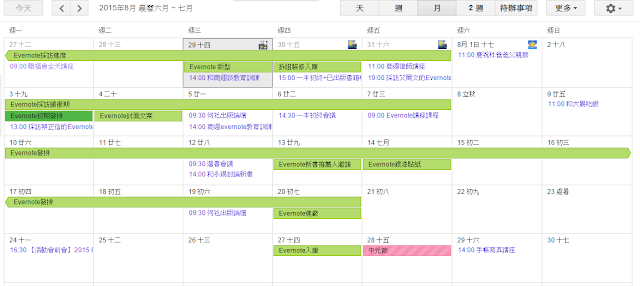 |
| 圖說:幫未來留下時間給自己最重要專案,這樣就知道我應不應該在未來的那個時段去接受額外的任務或挑戰。 |
剛好,我之前在經理人網站上的一篇文章「不是把事情填進去就好!「進攻型」行事曆,才能讓你不再被deadline追著跑」中,看所謂「進攻型行事曆」的說法。
「進攻型行事曆」,就是我這裡想要談的「在行事曆上留時間給自己」的技巧,於是我參考了經理人那篇文章的觀念,加上我自己這一個多月來的實作,重新轉化為我自己的實作心得,來跟大家分享進攻型行事曆怎麼操作的方法。
這篇文章講的是我的心得,應該可以實作到任何妳慣用的行事曆上,甚至任何你慣用的「專案管理軟體」上,而我自己慣用的則是 Google 日曆。
關於下面一些方法在 Google 日曆上的功能操作,則可以參考:「10 個 Google 日曆秘密功能教學:幫你偷到更多時間」一文教學。
- 1. 行事曆不能沒有未來:「預先」設定長期計畫與重要截止日
本篇文章要強調的是「實作」,希望從我的經驗來分享怎麼真的把所謂的「進攻型行事曆」設計出來,所以我會直接講方法,然後才在方法中去談到一些觀念。
當我們開始構想到未來幾個月的一些目標規劃時,那麼當下我就會把這個專案最重要的幾個截止日寫入行事曆中,並且開始進行長期的計劃。
例如我要寫一本電腦玩物的數位工作方法新書,有了一個預訂出版日期後,我就在行事曆先寫上出版日、送印刷廠日等明確的截止日期(下圖是假的範例,不要當真了),這是第一步。
很多時候我們對於這種長遠之後才要發生的目標,會習慣性的「忽略」,不把他們寫到行事曆中,等到時程快到了才開始焦急準備,但這些未來專案重要截止日,才是應該優先寫到行事曆上的內容,如果你規劃的計劃愈早出現,那麼無論是不是明年才要執行的計劃,只要計劃的當下就應該先寫入行事曆。
- 2. 行事曆不能只有截止日:拆解計劃步驟,列出完成所需要的時間
但是寫下截止日還不夠,接下來進攻型的行事曆才要開始發揮效用。
有了幾個重要截止日後,我會開始構想要達成這個目標必須經歷的一些進度,尤其是那些必須由我執行的重要進度,和那些通常可能是需要好幾天的時間來準備與完成的進度,而不是單獨一天就能做到的。
這時候,我會把這個需要一段時間執行的進度,用多日活動的方式加入行事曆中,這在 Google 日曆上就會顯示成一個類似「甘特圖」的進度條。
這裡是實作進攻型行事曆的另外一個關鍵,或許我們也會把截止日寫在行事曆上,問題是到了截止日那一天或前幾天,才發現自己根本做不完所有工作,這都是因為我們只是「被動」的寫下完成的日期,卻沒有思考「如何完成所需要的時間分量」。
「完成所需要的時間長度」:尤其是我自己必須親自執行所需要的時程,我也會預先用長條圖的方式畫在行事曆上,例如在把新書送印刷廠之前,要有15個工作天進行排版與校稿,那麼就要把這個時程畫在日曆上。
- 3. 太長的進度會失焦:把超過一週的大進度分割成以一週為單位的子進度
不過這裡我自己有一個經驗是,如果單獨一個進度的時程拉得很長,例如連續三週都要執行同一個進度,那麼我們就很容易精神渙散,會開始覺得時間那麼多,就會到了進度時程中也會想要多拖延個幾天在做。
一個不夠具體、不夠聚焦的進度時程安排,就跟沒有安排沒什麼兩樣,因為我們沒有壓力、沒有目標,就會缺乏動力,就不會真的照著做。
所以當檢視自己預排的進度時程,如果發現太長的時間表,我會去思考這裡是不是還可以拆解成更具體的步驟,有沒有可以在幾天或一週內要達成的階段性目標,然後從這樣的構想去把行事曆上的進度條再拆解成更聚焦、更具體的單位。
- 4. 穿插當日核心任務:善用全日行程,寫當天最重要的進度
除了有些需要好幾天的工作量才能達成的進度外,在整個專案中還是會有一些比較零碎但也很重要的階段任務,而這些任務可能是花個半天或一天就能完成,但必須在某個時間開始、或在某個時間完成。
這時候我會把這種比較不需時間準備,但有特定日期壓力的專案進度,用全日活動的方式標註在我的行事曆上。
我不會預先去排像是早上10點到中午12點要做哪件任務這樣的事情,因為我之前也曾經在不同文章裡說過,這樣預排自己工作時間表細節的方式會有太多變動的可能性,等於是浪費自己預排的精力。
但我會把某幾天設定「屬於這一天最重要的任務」,這就像是 Google 日曆上的全日行程,他會顯示成一個色塊,讓我很清楚的知道這一天我要以做什麼工作為重心?至於在這一天的什麼時間做?那通常就是這一天任何有空的時間就應該執行他。
- 5. 先有長期計畫,才能掌握短期計畫:知道自己應不應該接下臨時的任務
透過前面四個步驟,我就可能在幾個月前先規劃好了某一個專案的進度時程表,並且這個未來行事曆上不是只有截止日期,還有一條一條長條圖顯示出完成每一個階段性任務我所需要花費的工作日數。
這有兩個好處,第一個好處顯而易見,只要我排好時間條,我就可以很清楚的回推我什麼時候應該開始工作,而不會等到快到截止日期前才不知所措(延伸閱讀:我在 Google 日曆上的專案管理思維:心得與方法分享)。
第二個好處則是,當有人要跟我約某個會議、某個活動,要給我某個額外任務時,我可以從這份未來的進攻型行事曆中,知道自己那個時段是否可以應付這個額外任務?
當我看到長期計劃中那一週正是我專案最核心的密集工作進度時,我就知道我不應該在那一週去接其他額外要佔用工作時間的任務,即使行事曆上看起來有空格,因為我必須把那些時間留給自己的核心專案。
- 6. 單獨的任務,也要預排完成他們需要的時間
而且當心中想要接下臨時的任務時,一定也要有拆解步驟、回推完成所需時間的思考。
要答應參與一個會議、要幫忙一個任務,但這時候不能只是把會議時間寫在行事曆上,還是一樣要回推完成他們需要的時間分量,這時候,我們就更容易發現自己到時候是不是可以應付這樣的工作量。
如果只是一個時間,任何任務看起來都很簡單,但是如果用進攻型行事曆的思維:「在行事曆上留時間給自己」,就能很清楚的看到每一個時段自己必須專注的任務,以及這個時段是不是還能分心去處理其他任務了。
- 7. Google 日曆的顏色怎麼安排最適當?長期計畫、臨時任務、重點關鍵
當行事曆上可能有很多進度條、任務、截止日時,以 Google 日曆來說要怎麼用顏色去區分不同任務呢?
我的方法是,我會區分三種顏色:長期計劃、臨時任務、重點關鍵,例如下圖中橘色是長期進度的進度條與截止日,也代表我的核心工作;而黃色則是代表這項核心工作裡又特別重要的重點關鍵。
而紫色則代表臨時任務、次要瑣事。這樣的三個顏色區分,就能讓我一眼就辨別出應該關注的重點在哪裡。
- 8. 鬧鐘提醒不是必須的
當有了進攻型行事曆的排程後,我們的行事曆管理就從:自己被時間追著跑,轉變成「預留時間給自己」。
而當有了這樣的轉念後,行事曆上的鬧鐘提醒對我來說就一點也不重要了,因為我習慣就是每天打開行事曆,看自己這週、這天與未來的工作進度排程,由我來主導時間的安排,而不是等著被提醒。
這時候,我就會把所有行事曆的鬧鐘提醒都關閉,反正這些提醒如果我們捫心自問,其實常常都在不正確的時間彈出,我們通常也都是跳過或關閉而已。
- 9. 不要在「勉強的時間」裡排時間
另外補充一個很重要的觀念就是,在排進度時程時,盡可能避開假日、晚上,不要把上班時間以外的時間算進自己趕工的時間裡,因為一旦我們有了這樣的想法,那麼這個工作就一定會讓我們加班,因為我們心中留下了可以回家再做的後路。
所以像是「拚拚看用半天完成一天的任務」、「做不完就回家或假日再做」的想法,都是在預排進攻型行事曆時一定要避免的想法,甚至一開始就應該盡可能避開這些時間,這樣回推出來的時程表,才能知道自己應該開始每一個工作的準確時間與分量。
- 10. 回顧舊行程:了解自己完成某種專案真正需要花費的時間
最後,如果在幾次專案中練習了這樣的進攻型行事曆排法後,他有另外一個效果,就是當我們回顧之前某個月已經完成的專案時,可以看到當時的進攻型進度安排,也就能更準確的知道自己完成某些任務需要的正確時間長度。
這很重要,不要明明需要兩個禮拜完成的進度,我們誤以為(或逼自己)一個禮拜完成,這樣想的話,我們永遠無法排出完美的進攻型行事曆的!
以上,是我自己實作「進攻型行事曆」,學習如何「預留時間給自己」的進度排程心得,希望對大家有幫助,也歡迎大家提供回饋與想法。
轉貼本文時禁止修改,禁止商業使用,並且必須註明來自電腦玩物原創作者 esor huang(異塵行者),及附上原文連結:實作進攻型行事曆:學會留時間給自己的進度排程心法










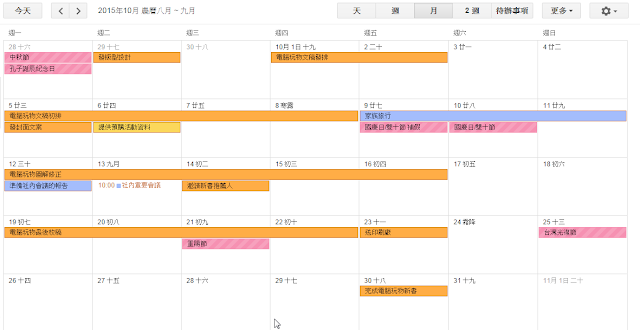










感恩,收穫。
回覆刪除我現在是以個人生活,與工作,研究,社團分類。
但是發現很瑣碎。
版大的,區分三種顏色:長期計劃、臨時任務、重點關鍵
請問是同一個專案的的分類層次嗎?
以我的例子說:約五種事情,還有工作分四個專案,總共九種。若再分三個層次,可能太多,囧。
目前,我是只區分大項,工作的四個專案則用不同的代號代表。
想來嘗試分層看看,但是又困於分類太多種。
這可能要看每個人的需求,但我自己也是同時手上會有三四個專案在進行,但我盡可能只用兩個行事曆管理:一個就是臨時任務的瑣事行事曆,另外一個是專案進度的行事曆,剛好可以自動分成兩種基本顏色。
刪除而我會把所有專案都統一寫在一個專案進度的行事曆中,工作與生活我也不會做分類。我的理由很簡單,因為時間只有一個,我也只有一個,所以我管理的是我這一個人的時間。
當然,我前面提到每個人需求不同,如果是要管理其他團隊、其他人的時間進度時,那可能就需要分類行事曆了,這是為了協同合作的需要。
作者已經移除這則留言。
回覆刪除真的羨慕會把自己時間安排好的人..>"<
回覆刪除+1,时间管理真的是值得一而再再而三的整理和总结并实践的,我感觉我自己时间管理不好的话,生活和工作会出现各种瓶颈……
刪除如果是學生的話,就可以考慮加入一個新的顏色用標註為課表。
刪除這樣就可以知道自己每週剩下的時間是多少~
很好的參考資訊,TKS
回覆刪除有一些是觀點是以前沒有發覺到的,感謝提供這麼實用的觀點
回覆刪除很高興有新的啟發
刪除以為站長會加入evernote一起寫一個完整的「我流」時間管理的文章,
回覆刪除結果竟然只有google行事曆,真的很可惜,希望能夠早日看到這種整合性的文章。
改天可以來分享最新的心得^^
刪除看起來像是行事曆型甘特圖的概念。
回覆刪除是的^^
刪除直接用甘特圖工具 管理呢?
刪除資源 時程都可以直接排進去
真的太有幫助了,感謝你,最近正在因為時間管理而苦惱著!
回覆刪除感謝 Esor 大分享,大大的子彈筆記文章與行事曆文章對小弟幫助很大,但小弟目前遇到一個問題,就是有時候當天要完成的工作,會重複寫在行事曆與子彈筆記,變得有點重複。不知道大大有沒有什麼建議,搭配這兩個工具,讓整個工作安排的流程更暢順?
回覆刪除除了議會 和 每日代辦行動
回覆刪除這是2015 後出現的混合型第三種 進攻型行事曆
對於不打算用更多輔助軟體的人來說,這整篇非常實用。已經在試,感覺工作有變順。超級感謝!
回覆刪除